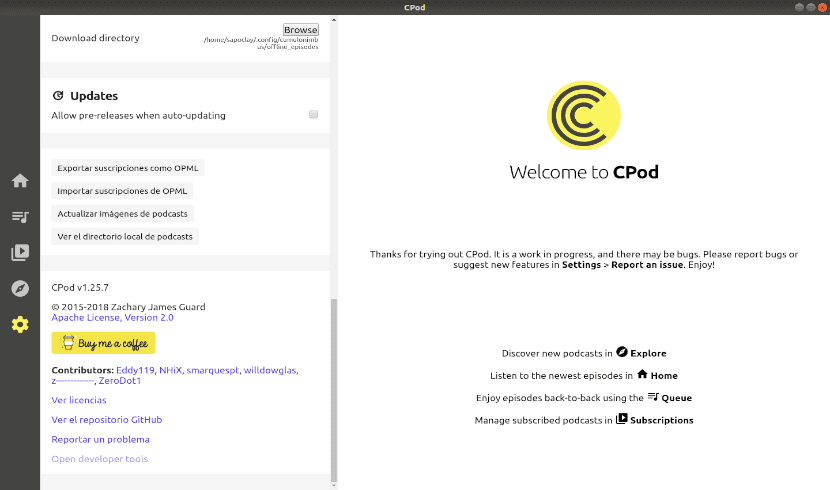
V naslednjem članku si bomo ogledali Cpod. Proizvodnja in predvajanje podcasta v zadnjih letih so poskočili. Karkoli vam je všeč, verjetno obstaja podcast o tem. Na splošno so veseli in zabavni, uporabnikom pa nudijo tudi dragocene informacije.
Obstaja veliko predvajalnikov podcastov, ki jih lahko uporabljate v Gnu / Linux. Če iščete nekaj, kar je vizualno prijetno in deluje na vseh platformah, morate to upoštevati. Cpod je bil prej znan kot Kumulonimbus in to je aplikacija za reprodukcijo podcasta, katere koda je objavljena v GitHub.
CPod je bil ustvaril Electron. To je orodje, ki razvijalcem omogoča izdelavo medplatformnih namiznih GUI aplikacij. Nato bomo videli, kako priti do Cpoda v Ubuntu 18.04.
Splošne značilnosti Cpod
Zavihek Domov
Domači zavihek je zavihek, ki se privzeto odpre, ko odprete aplikacijo. To pokazal nam bo kronološki seznam epizod vseh poddaj, na katere smo naročeni.
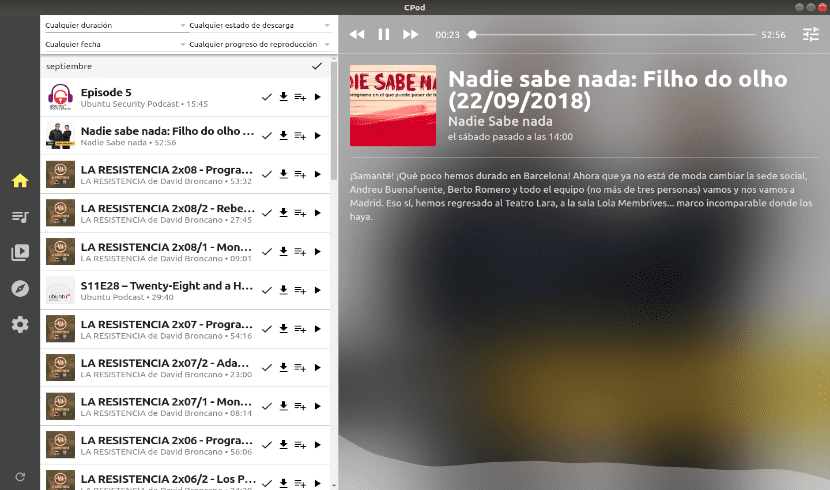
Na domačem zavihku bomo lahko označevali epizode, prenašali poglavja in jih predvajali brez povezave ali dodali v čakalno vrsto.
Zavihek Raziskovanje
Ta aplikacija za iskanje poddaj uporabite zbirko podatkov Apple iTunes. To je dobro, ker je baza podatkov iTunes največja. Če obstaja podcast, je verjetno v iTunes.
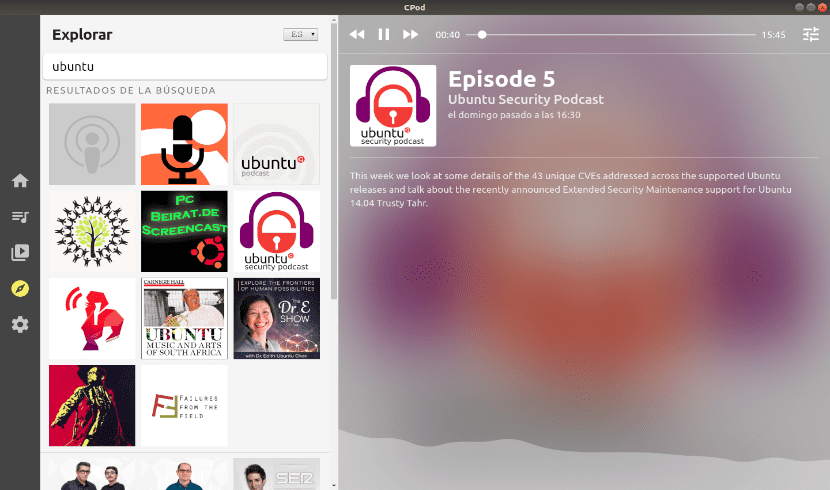
Če želite najti poddaje, preprosto uporabite iskalno vrstico na vrhu razdelka Raziskovanje. Ta zavihek nam bo pokazal tudi nekaj priljubljenih podcastov.
Zavihek Naročnine
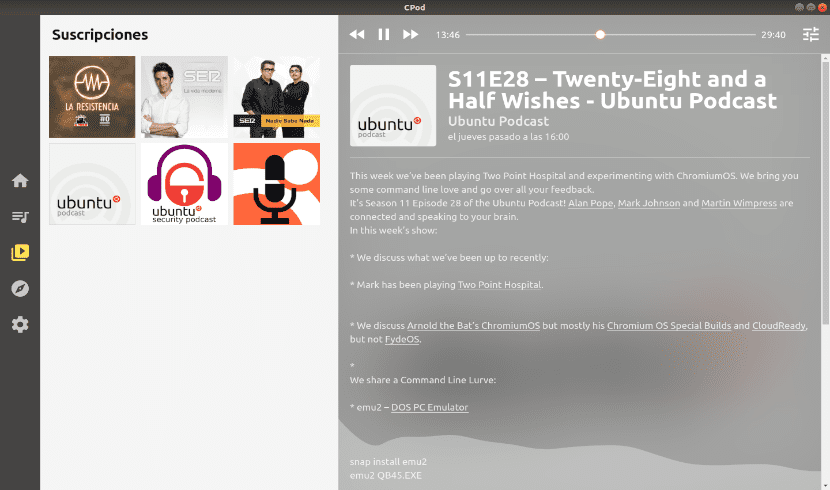
Seveda se bomo lahko naročili na poddaje, ki nas zanimajo. Nekatere druge stvari, ki jih lahko naredite na zavihku Naročnine, so posodobite umetniško delo podcasta ter izvozite in uvozite naročnine v / iz datoteke .OPML.
Igralec
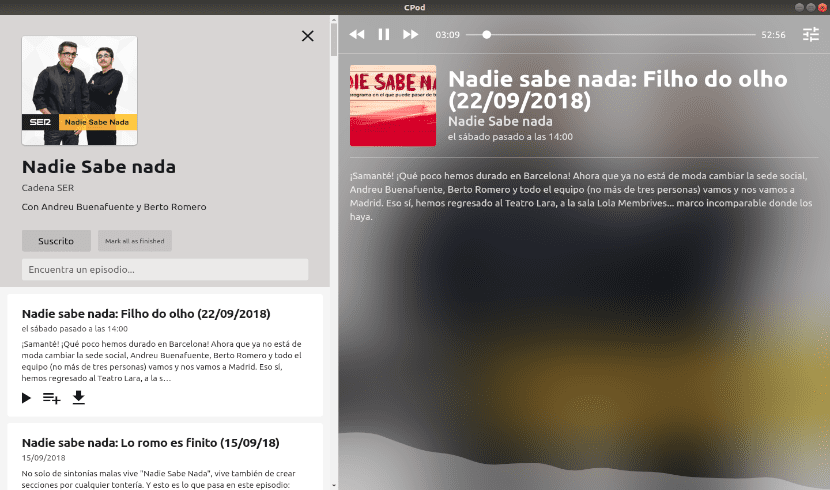
Igralec je morda najbolj barvit del CPoda. Aplikacija spremeni celoten videz glede na pasico podcastov. Na dnu je vizualizator zvoka. Na levi si je mogoče ogledati in iskati druge epizode podcasta.
konfiguracija
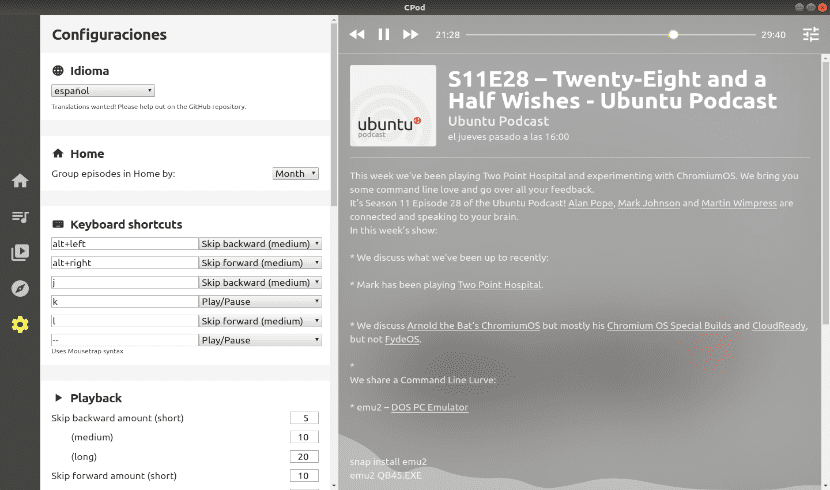
To je zavihek, s katerega lahko izvedite nekaj potrebnih konfiguracij da bo uporaba tega programa bolj udobna. Tu lahko nastavimo bližnjice na tipkovnici, jezik itd.
Proti / Manjkajoče funkcije
CPod je v teku. Še vedno je v zgodnji fazi. Med izvajanjem je pričakovati napake, čeprav moram reči, da med preizkusom nisem prizadel nobene nezgode. Čeprav se mi zdi zelo zanimiva aplikacija, mislim, da CPod še vedno primanjkuje nekaj stvari:
- Podcast bomo lahko predvajali / zaustavili v pogovornem oknu večpredstavnostnega predvajalnika v namiznem okolju, vendar ne bomo mogli storiti kaj drugega.
- Ni samodejnega prenosa. Uporabniki morajo epizode prenesti ročno.
- Uporaba procesorja med uporabo je precej velika, celo za a Aplikacija Electron.
Čeprav ima svoje slabosti, je CPod očitno zelo estetska aplikacija za podcasting in ima večino osnovnih funkcij.
Namestite CPod na Ubuntu
Namestite paket .deb
Moramo pojdite na stran za javnost s CPod. Od tam lahko prenesemo in namestimo ustrezen binarni sistem.
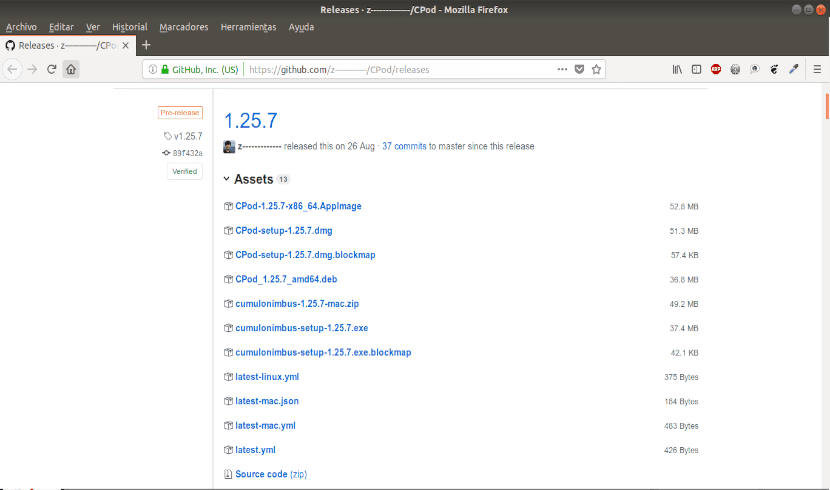
Druga možnost je odpreti terminal (Ctrl + Alt + T) in Z ukazom wget neposredno prenesite datoteko .deb. Ko posodobimo seznam razpoložljive programske opreme, namestimo gdebi in končamo namestitev datoteke .deb. Vse to bomo storili z naslednjim skriptom:
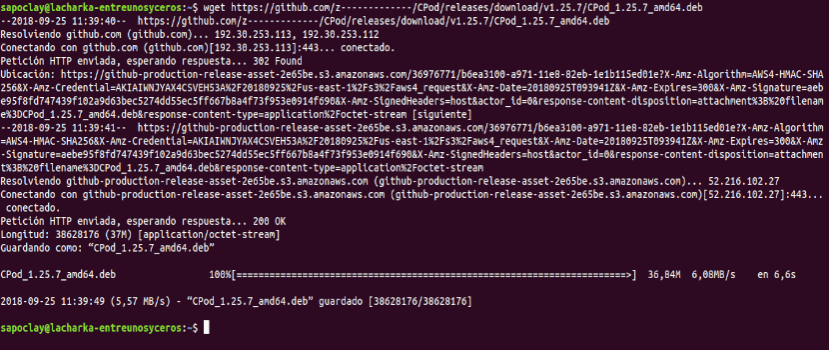
wget https://github.com/z-------------/CPod/releases/download/v1.25.7/CPod_1.25.7_amd64.deb sudo apt update && sudo apt install gdebi && sudo gdebi CPod_1.25.7_amd64.deb
Po namestitvi lahko poiščite program v računalniku in kliknite na njegov zaganjalnik.

Prenesite AppImage
Druga možnost uporabe tega programa je prenesite datoteko AppImage iz stran za javnost. Po prenosu datoteke bomo morali odpreti terminal (Ctrl + Alt + T) in iti v imenik, kamor ste shranili datoteko AppImage. Spremenite dovoljenja prenesene datoteke, da omogočite izvajanje:
chmod +x CPod-1.25.7-x86_64.AppImage
Po tem lahko zaženite datoteko tipkanje:
./CPod-1.25.7-x86_64.AppImage
Odprlo se bo pogovorno okno z vprašanjem, ali želite vključite aplikacijo v sistem. Kliknite na Da v primeru, da želite, da se to naredi.